|
Распродажа
Соглашение
Молодая команда

Интернет-компания по продаже картриджей awella.ru
Вот уже более 26 лет наша компания успешно занимаемся продажей расходных материалов для оргтехники и копировальных аппаратов (для бизнеса : для Canon, HP, Epson, Brother, Samsung, Kyocera, Xerox, Panasonic, Minolta, Lexmark, OKI, Pantum, Ricoh, Toshiba, так же и покупаем картриджи) и бумаги для офисной техники в России.
Мы предоставляем для своих клиентов:
консультации, гарантию, программу бонусов, быструю доставку в том числе и бесплатную доставку до удобной клиентам транспортной компании, более 1250 пунктов выдачи по всей России, выписку счета, экономию, сервис.
|
Устранение неисправностей Kyocera FS-820
Общее руководство
Пользователь может устранить некоторые неисправности принтера. Некоторые неисправности и меры по их устранению приведены в следующей таблице.
|
Признак
|
Проверить
|
Меры по устранению
|
|
Принтер не печатает с компьютера
|
Проверьте индикаторы
|
С помощью таблицы проверьте наличие ошибки и устраните ее.
|
|
Проверьте, можно ли распечатать страницу состояния.
|
Если страницу состояния можно распечатать, то, возможно, неполадка связана с подключением к компьютеру.
|
|
Убедитесь, что индикаторы работают в известной комбинации.
|
Выключите питание и снова включите. Повторите задание печати.
|
|
Низкое качество печати
|
|
|
Бумага заминается
|
|
|
Индикаторы выключены, вентилятор не работает
|
Проверьте шнур питания
|
Надежно подсоедините оба конца шнура питания. Попробуйте заменить шнур питания.
|
|
Убедитесь, что выключатель питания находится во включенном положении.
|
|
|
Принтер распечатывает страницу состояния, а данные с компьютера не распечатывает
|
Проверьте программные файлы и приложение
|
Попробуйте распечатать другой файл или использовать другую команду печати. Если ошибка повторяется с каким-либо одним файлом или приложением, проверьте настройки принтера для данного приложения.
|
Если ошибка повторяется и устранить ее не удается, свяжитесь с вашим представителем по обслуживанию.
Качество печати
В этой таблице представлены возможные недостатки качества печати и меры по их устранению.
|
Результаты печати
|
Меры по устранению
|
|
Все страницы черные
|
Обратитесь в сервисную организацию.
|
|
Пропуски, горизонтальные штрихи или случайные точки
|
Почистите провод заряда.
|
|
Черные или белые вертикальные штрихи
|
Проверьте картридж и, если нужно, замените его новым.
|
|
Почистите провод заряда.
|
|
Убедитесь, что винт для очистки провода заряда находится в исходном положении.
|
|
Бледная или размытая печать
|
Проверьте картридж и, если нужно, замените его.
|
|
Почистите провод заряда.
|
|
Серый фон
|
Проверьте его и, если нужно, замените.
|
|
Убедитесь, что узел проявления и узел фоторецептора установлены правильно.
|
|
Загрязнение верхнего края или обратной стороны листа
|
Убедитесь, что ролик регистрации не загрязнен тонером.
|
Замятие бумаги
При замятии бумаги или отсутствии ее подачи принтер останавливается. Принтер переходит в автономный режим, и индикатор Внимание начинает быстро мигать.
Для устранения замятия выполните следующее. Если замятия случаются часто, попробуйте использовать другой тип бумаги или бумагу из другой пачки или переверните бумагу. Также проверьте, нет ли в принтере обрывков бумаги.
Если ошибка повторяется, обратитесь в сервисную организацию за помощью.
Выходной лоток и задняя крышка
Если бумага выведена в выходной лоток не до конца, откройте заднюю крышку и вытяните застрявшую бумагу.
 Чтобы сбросить состояние ошибки, откройте и закройте верхнюю крышку.
Принтер прогреется и возобновит печать.
Кассета для бумаги Выньте кассету.
Удалите застрявшую бумагу.
Посмотрите, правильно ли загружена бумага. Если нет, загрузите ее еще раз.
Задвиньте кассету обратно до конца.
Чтобы сбросить состояние ошибки, откройте и закройте верхнюю крышку.
Принтер прогреется и возобновит печать.
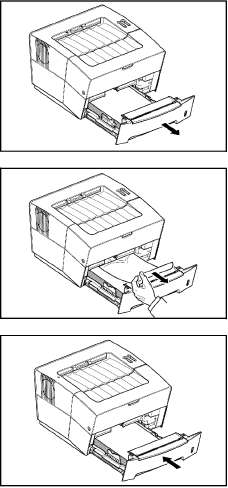
Лоток для ручной подачи
Удалите бумагу из лотка для ручной подачи.
Не пытайтесь удалять бумагу, которая уже частично подана. Переходите к шагу 2.
Откройте верхнюю крышку и вытащите узел проявления вместе с контейнером с тонером из принтера.
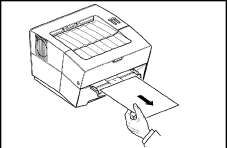

Держа узел фоторецептора за зеленые рукоятки, вытащите его из принтера.

Узел фоторецептора светочувствителен. Не подвергайте узел фоторецептора воздействию света дольше более 5 минут.
Если кажется, что бумагу прищемили ролики, вытяните ее вдоль нормального направления обработки.
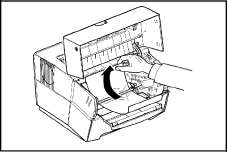
Если бумага была подана лишь до ролика регистрации, удалите бумагу со стороны лотка для ручной подачи.
 Установите на место узел фоторецептора и совместите направляющие по обоим концам с вырезами на принтере.
 Установите узел проявления вместе с контейнером с тонером в принтер.
Закройте верхнюю крышку.
 Загрузите бумагу в лоток для ручной подачи.
Принтер прогреется и возобновит печать.
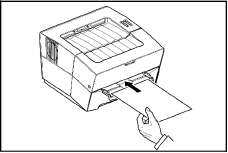
Принтер
Откройте верхнюю крышку и вытащите узел проявления вместе с картриджем из принтера.

Держа узел фоторецептора за зеленые рукоятки, вытащите его из принтера.
 Узел фоторецептора светочувствителен. Не подвергайте узел фоторецептора воздействию света дольше 5 минут.
Удалите бумагу из принтера.
 Если кажется, что бумагу прищемили ролики, вытяните ее вдоль нормального направления обработки.
Установите на место узел фоторецептора и совместите направляющие по обоим концам с вырезами на принтере.
Установите узел проявления вместе с контейнером с тонером в принтер.
Закройте верхнюю крышку.
Принтер прогреется и возобновит печать.
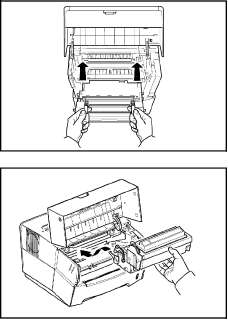 <<<назад
далее>>>
<<<назад
далее>>>
при использовании материалов ссылка на сайт компании awella.ru обязательна
Помогла информация на сайте ? Оставьте отзыв о работе нашей компании ! Это можно сделать в яндекс браузере и это простимулирует работников нашей компании (ответственные получат бонусы), которые собирали ее для вас! Спасибо !
|
Мы используем файлы cookie
Это помогает нам анализировать трафик и делать сайт удобнее для вас. Продолжая просмотр, вы соглашаетесь с нашей правовой информацией.
 |